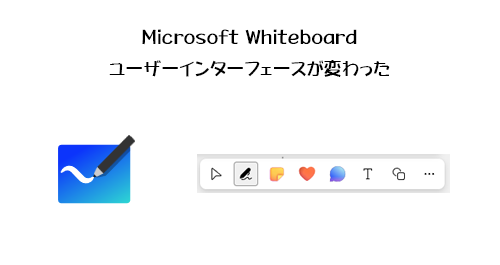
ここ数週間多忙だったためブログの更新が滞っていましたが、 Microsoft 365 のアップデートは待ってくれません。という事で少し情報としては遅れてしまっていますがのんびりやります。
前回の記事でも Microsoft Whiteboard のアップデートネタを取り上げました。今回のネタの他にもまだ1個くらいアップデートネタがあるので、明日あたりも連続して Microsoft Whiteboard ネタかもしれません。まぁそのくらい地味にアップデートされているんですよね。
今回の記事は割とユーザー的にもインパクト大きいユーザーインターフェース、UIの変更です。と言ってもそこまで混乱するほどではないとは思います。
2023/05/23 付けで Microsoft 365 管理センターのメッセージセンターに以下のメッセージが公開されました。
▼ (更新済み)マイクロソフト ホワイトボードのアプリ ユーザー インターフェイス更新プログラム
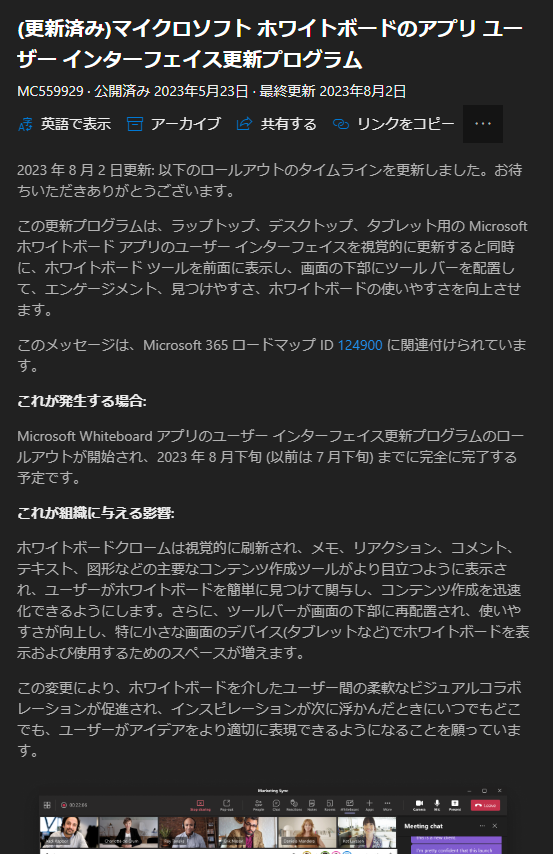
各種デバイスのアプリでUIが変わるという事。ツールバーを下部に配置して使いやすさを向上させているとの事。アップデート時期は対象指定リリースや標準リリース関係なく8月下旬までに完全に完了予定との事。現に今でも標準リリース環境の同テナント内でもアップデートされているユーザーとされていないユーザーもいるし、対象指定リリースの環境なのに未だにアップデートされていないユーザーもいます。
という事で同じホワイトボードを開いてアップデート前後を比較してみます。
▼アップデート前
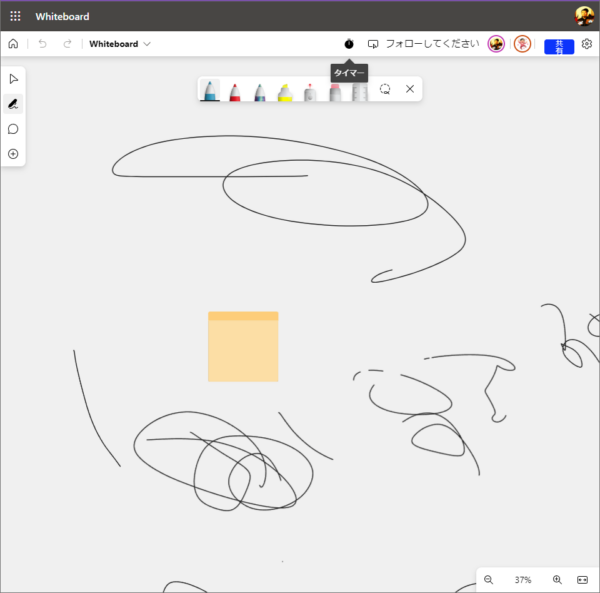
▼アップデート後
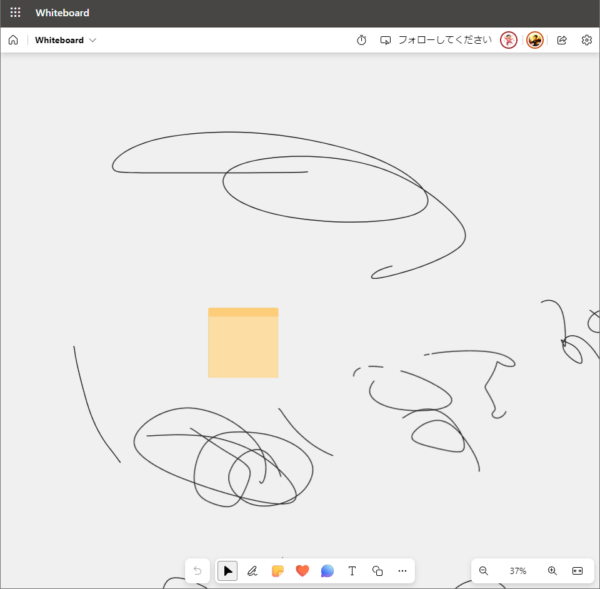
このようにツールバーが左上にあったのが、中央下に移動されています。また、ペンのツールバーは中央上に表示されていたけど、アップデート後は初期状態では表示されていません。
▼アップデート後のペンのツールバー
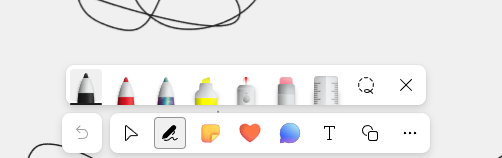
このように中央下のツールバー内の手書き入力ボタンをクリックすると、その上にペンのツールバーが表示されるようになりました。
▼アップデート前後で比較(左:アプデ前、右:アプデ後)
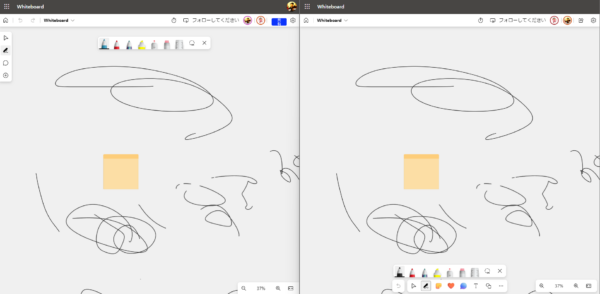
アップデート後の方がツールバーが散らばらずに中央下部に集約されているのは良い事かと思います。
これメッセージセンターには記載されていないので僕の私見ですが、ペンで手描きをする際にはタッチペンや指でもいいけど、上の方にツールバーがあるとペンを変更したりカスタマイズする度に手を画面の上部に持っていかないといけないですよね。そうすると腕の動きも大きいし選択時に腕が画面の邪魔をしてしまいます。そう考えるとツールバーは下部にあった方が絶対に良いと思います。
また、ペン以外のオブジェクトを配置する際にも、アップデート前は「作成」ボタンをクリックしないと出てきませんでした。
▼アップデート前は「作成」ボタンをクリックすると、
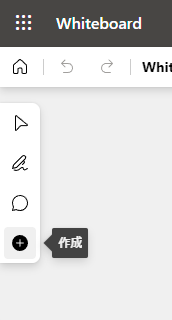
▼左から大きなパネルが出てくる
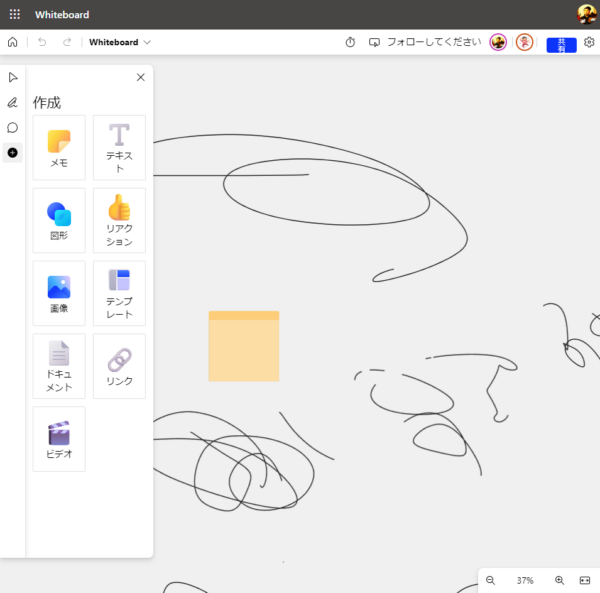
一方で、アップデート後は良く使われるオブジェクトはすでにツールバー上に表示されています。
▼アップデート後はペン以外のオブジェクトも主要なものはすでに表示されていて、他のオプションは「…」をクリックすると、
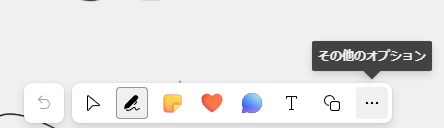
▼ホワイトボード自体を邪魔せしないで表示される
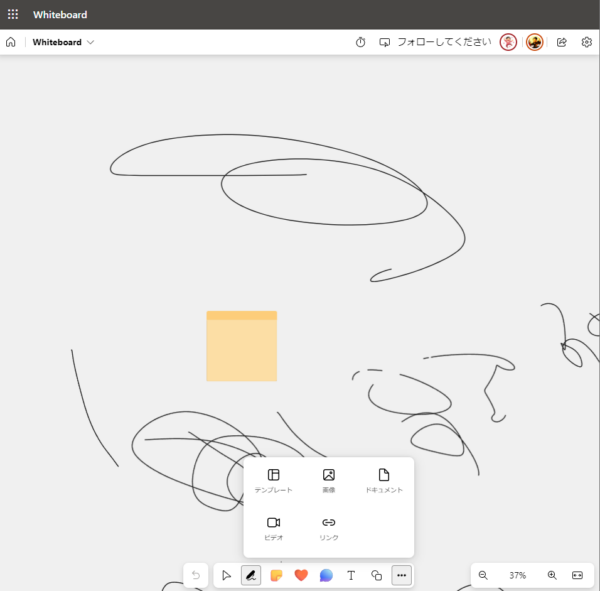
これが特に小さな画面のデバイスだと使いやすさが向上されるという事です。
という事でUIが使いやすく変わったけど、使用感が落ちる事はありません。良いアップデートですね。 Microsoft Teams の会議で Microsoft Whiteboard の共有をする時のUIも同じく変わります。
おそらくあまり使われていない Microsoft Whiteboard だと思いますが、アップデートは地味にちょくちょくあるので是非使ってみましょう。
